Ворд функции: Основные задачи в Word
Содержание
Функции Word, которые не полностью поддерживаются в Word Starter
Microsoft Word Starter 2010 — это упрощенная версия Word, которая поставляется вместе с компьютером. Word Starter включает базовые функции для создания документов и работы с ними, но в нем нет богатого набора возможностей, доступных в полной версии Word. В этой статье перечислены различия между функциями приложения Word Starter и полной версии Word.
Если вам необходим более широкий набор функций, чем предложенный в приложении Word Starter, можно легко обновить Word Starter до Word. На вкладке Главная щелкните Приобрести, чтобы посетить сайт розничного продавца, где можно приобрести и загрузить систему Office.
Содержимое документов
|
|
|
|
Надстройки
|
Не поддерживается
Word Starter устанавливается без надстроек.
|
|
Графические элементы SmartArt
|
Не поддерживается создание
В документе, содержащем графические элементы SmartArt, можно изменять и форматировать текст, форматировать фигуры, вырезать, копировать, вставлять и удалять графические элементы SmartArt.
|
|
Закладка
|
Не поддерживается создание
В документе, содержащем закладки, можно использовать ссылки на закладки для перехода между закладками.
|
|
Перекрестная ссылка
|
Не поддерживается создание
В документе, содержащем перекрестные ссылки, можно обновлять данные или удалять перекрестные ссылки.
|
|
Оглавление
|
Не поддерживается создание
В документе, содержащем оглавление, можно обновлять данные, копировать и вставлять элементы, форматировать текст или удалить оглавление.
|
|
Сноски
|
Не поддерживается создание
В документе, содержащем сноски, можно использовать ссылки на сноски для перехода между сносками. Также можно вырезать, копировать или вставлять сноски и форматировать текст.
|
|
Подписи
|
Не поддерживается создание
В документе, содержащем подписи, можно обновлять данные.
|
|
Указатель
|
Не поддерживается создание
В документе, содержащем указатель, можно обновлять данные. Кроме того, можно вырезать, копировать или вставлять сноски и форматировать текст.
|
|
Формула
|
Не поддерживается создание
В документе, содержащем форматированные формулы, можно отображать форматированные формулы непосредственно в документе и изменять их. Кроме того, можно вырезать, копировать, вставлять или удалять формулы и форматировать текст.
|
|
Список иллюстраций
|
Не поддерживается создание
В документе, содержащем список иллюстраций, можно обновлять данные.
|
|
Таблица ссылок
|
Не поддерживается создание
В документе, содержащем таблицу ссылок, можно обновлять данные. Кроме того, можно вырезать, копировать или вставлять элементы и форматировать текст.
|
|
Ссылки и список литературы
|
Не поддерживается создание
В документе, содержащем ссылки и список литературы, можно изменять ссылки и источники, а также обновлять данные. Кроме того, можно вырезать, копировать или вставлять ссылки и источники и форматировать текст.
|
|
Строка подписи
|
Не поддерживается создание и не поддерживаются цифровые подписи
В документе, содержащем строку подписи с действительной подписью, можно просматривать состав подписи.
|
|
Экспресс-блоки, включая элементы управления содержимым, автотекст и поля
|
Создание элементов управления содержимым не поддерживается Если вы откроете документ, включащий элементы управления содержимым, вы можете изменить или удалить их.
Некоторые виды автотекста (содержимого для повторного использования), свойств документа и полей можно вставлять в документ не только с помощью коллекции экспресс-блоков. Например, в Word Starter можно вставить номер текущей страницы или текущую дату и время с помощью команд на вкладке Вставка.
|
|
Объекты
|
Объекты можно добавлять в документ, перетаскивая их на документ.
|
|
Примечания
|
Не поддерживается создание и удаление
В документе, содержащем примечания, можно форматировать и изменять текст в примечаниях.
|
|
Форматы файлов:
org/ListItem»> ACCDE
|
Открытие файлов этих форматов не поддерживается в приложении Word Starter.
|
Функции программ
|
|
|
|
Панель быстрого доступа
|
Панель быстрого доступа можно отображать над или под лентой, но нельзя добавлять или удалять из нее команды.
|
|
Преобразование текста в речь
|
Эта возможность недоступна в Word Starter. Для нее требуется настройка панели быстрого доступа, которая не поддерживается в Word Starter.
|
|
Настройка ленты
|
Нельзя настроить ленту Word Starter, но ее можно свернуть или развернуть, нажав сочетание клавиш CTRL+F1.
|
|
Отслеживание изменений
|
Открыв документ, измененный при активированной функции отслеживания изменений, в нем можно увидеть редакторские правки. В приложении Word Starter нельзя принимать или отклонять изменения, а также включать или выключать функцию отслеживания изменений.
|
|
Диспетчер стандартных блоков
|
В приложении Word Starter невозможно настраивать коллекции титульных страниц, колонтитулов, номеров страницы и надписей с помощью диспетчера стандартных блоков. Сами коллекции доступны в приложении Word Starter. Если вы подключены к Интернету, коллекции состоят из элементов с сайта Office.com.
|
|
Защита документа
|
Нельзя включать или выключать защиту документа. В документе с включенной защитой можно вносить изменения только в тех местах, где на это есть разрешение.
|
|
Языковые пакеты
|
Поддерживаются средства проверки правописания, но нельзя изменять язык пользовательского интерфейса или справки.
|
|
Общий доступ
|
Вы можете поделиться документом, сохранив его в Windows Live OneDrive или в расположении в сети либо отправив его по электронной почте. Однако в Word Starter нет команды для отправки документа по факсу через Интернет или его сохранения на сайте SharePoint.
|
В Word появилась функция, упрощающая жизнь миллионам. Видео
Интернет
Веб-сервисы
Техника
|
Поделиться
В веб-версии редактора Word из состава Microsoft 365 появился инструмент транскрибирования речи в текст.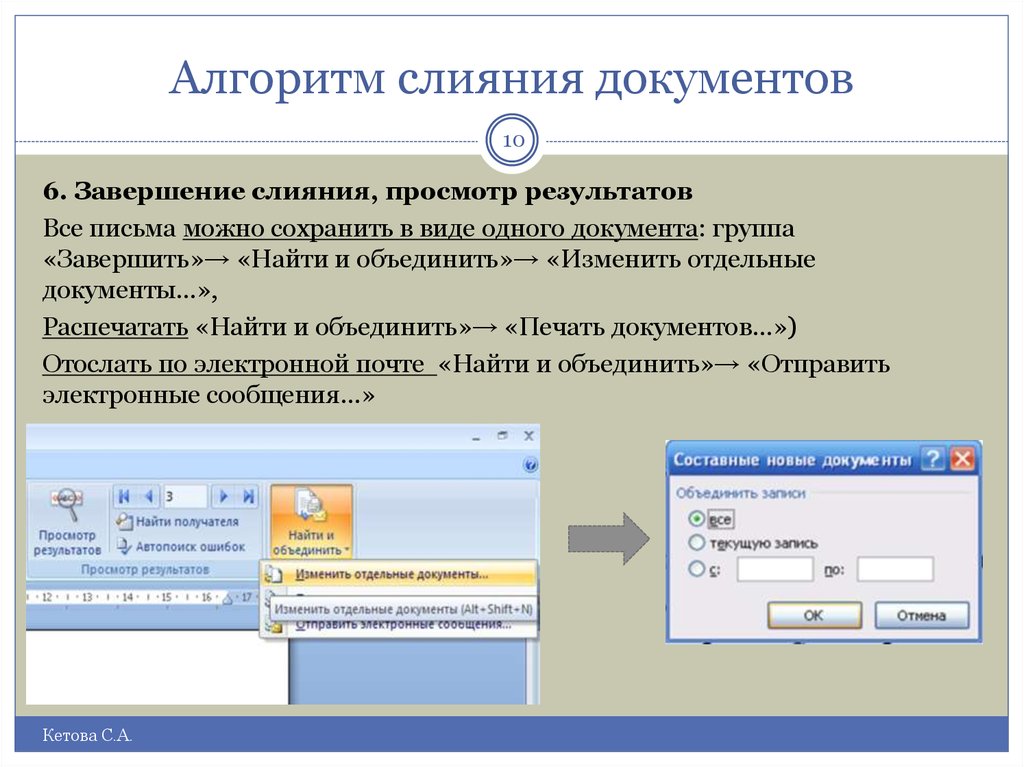 Поддерживаются как монологи, так и диалоги с указанием числа участников беседы. Word может переводить произнесенные слова в текст «на лету» или обрабатывать заранее созданные аудиозаписи.
Поддерживаются как монологи, так и диалоги с указанием числа участников беседы. Word может переводить произнесенные слова в текст «на лету» или обрабатывать заранее созданные аудиозаписи.
Word стал умнее
Корпорация Microsoft интегрировала в текстовый редактор Word функцию «расшифровки» (транскрибирования) аудиозаписей – Transcribe. Приложение научилось переводить записи диалогов в текст с возможностью его последующего редактирования. Над нововведением специалисты Microsoft работали несколько лет – впервые оно было анонсировано еще в 2019 г., но в доступную обычным потребителям версию Word ее добавили только сейчас.
Для запуска функции необходимо нажать кнопку «Диктовать» (Dictate) в строке меню, а затем в выпадающем списке нужно выбрать пункт «Транскрибировать» (Transcribe).
На момент публикации материала нововведение было доступно в веб-версии Word для пользователей сервиса Microsoft 365 (раньше он назывался Office 365). Microsoft реализовала поддержку только английского языка, но это ограничение временное – специалисты работают над внедрением других языков, хотя и не раскрывают конкретные сроки. Также до конца 2020 г. Transcribe появится в мобильной версии Word.
Microsoft реализовала поддержку только английского языка, но это ограничение временное – специалисты работают над внедрением других языков, хотя и не раскрывают конкретные сроки. Также до конца 2020 г. Transcribe появится в мобильной версии Word.
Чему научился Word
Word умеет преобразовывать речь в текст «на лету» – для этого в нем предусмотрена возможность записи разговора. Также можно загружать в него уже готовые записи, но пока только в форматах wav, mp3, m4a и mp4. В этом случае на преобразование может потребоваться несколько минут, в зависимости от размера загружаемого файла и длительности самой беседы.
С новой функцией Word больше не нужно использовать сторонние приложения для распознавания речи
Функция распознавания текста Transcribe основана на облачных технологиях Microsoft и использует алгоритмы искусственного интеллекта. Результат ее деятельности можно сохранять в отдельном документе Word или копировать в уже имеющиеся. Также система умеет распознавать голоса нескольких собеседников и помечать их, но пока это работает только для двух человек.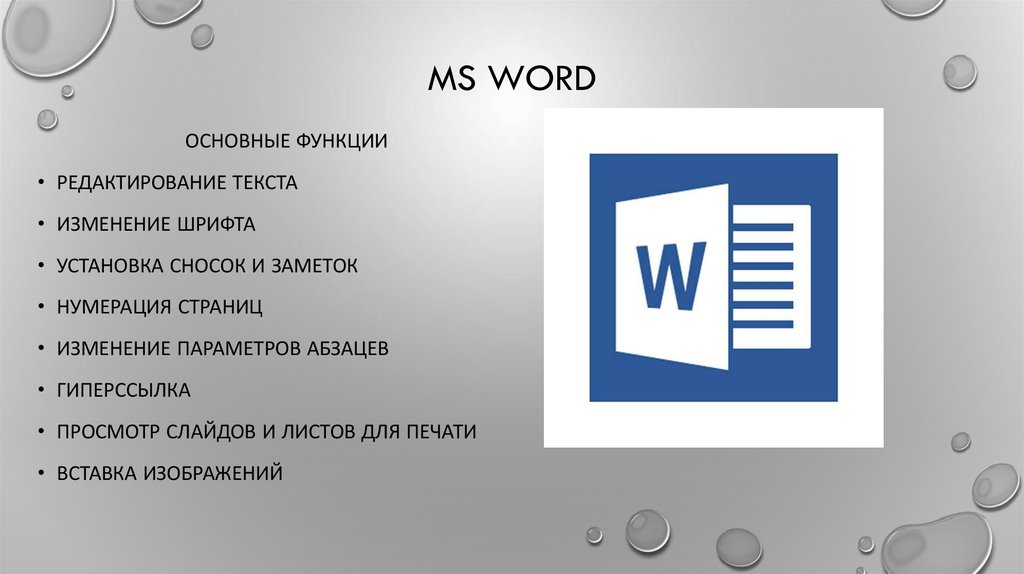
Итоговый текст диалога может содержать ошибки, и Word позволяет устранить их вручную. Например, если кликнуть на ту или иную часть текста, приложение автоматически воспроизведет соответствующий фрагмент записи, притом сможет сделать это с замедленной скоростью.
Microsoft постаралась максимально упростить работу с инструментом транскрибирования
Использовать новую «фишку» Microsoft можно будет, к примеру, если потребуется вставить текст точную цитату из интервью, записанного на диктофон. Также она может упростить процесс дословной записи речи или, к примеру, лекции в вузе.
Без ограничений не обошлось
По состоянию на 26 августа функция Transcribe в веб-версии Word работала далеко не на полную мощность. Помимо того, что она распознает лишь английскую речь, она также не может обработать файл весом более 200 МБ, если речь идет о загружаемых пользователями записях.
Пример работы Word Transcribe
Однако самое серьезное ограничение связано с длительностью распознаваемых диалогов, что пока исключает Transcribe из списка инструментов тех, кто профессионально занимается переводом (транскрибирования) аудиозаписей разговоров в текст. Word может расшифровать не более пяти (5) часов диалогов, притом в месяц.
Word может расшифровать не более пяти (5) часов диалогов, притом в месяц.
Международный салон изобретателей: станет ли Новосибирск новым центром притяжения инноваторов?
Инновации для промышленности
Обойти это ограничение пока никак нельзя. Даже нет возможности купить дополнительные часы за деньги, как и научить Word работать с файлами весом свыше 200 МБ.
Развитие имеющихся возможностей
Инструмент Transcribe стал дополнением к функции Dictate, которую можно обнаружить в том же выпадающем списке. Она была добавлена в состав Microsoft 365 еще в июне 2017 г. и была создана в рамках экспериментальной программы Microsoft Garage, поощряющей сотрудников Microsoft работать над проектами, которые им интересны, даже если они не связаны с их основной деятельностью.
Название Dictate полностью отражает суть функции – с ее помощью пользователь может надиктовывать записи в Word, а также в OneNote, PowerPoint и Outlook.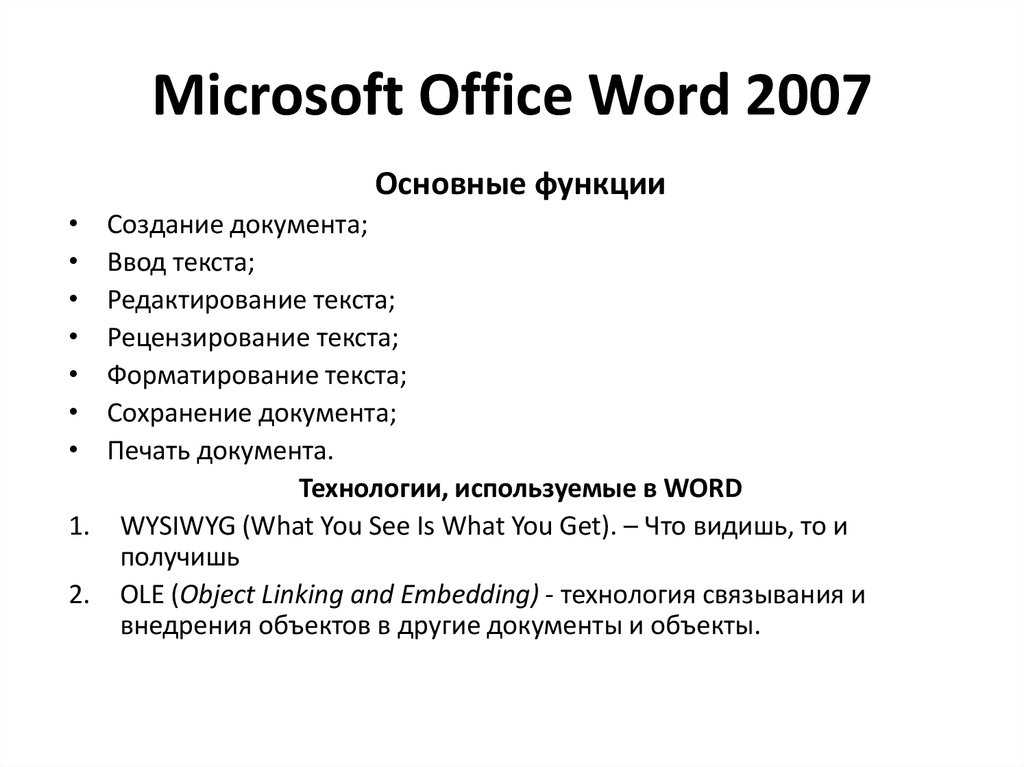 После диктовки речь транскрибируется в текст, который в дальнейшем можно редактировать. На момент запуска Dictate, в отличие от Transcribe, поддерживал 20 наиболее распространенных языков и имел возможность перевода текста на 60 языков, притом в реальном времени.
После диктовки речь транскрибируется в текст, который в дальнейшем можно редактировать. На момент запуска Dictate, в отличие от Transcribe, поддерживал 20 наиболее распространенных языков и имел возможность перевода текста на 60 языков, притом в реальном времени.
- Бесплатный фотошоп: лучшие программы для обработки фото онлайн
Эльяс Касми
Основные функции слов в предложениях — Чернила красного дерева
Многие авторы научных и медицинских текстов учатся писать, имитируя то, что они читают. Они разбирают опубликованные рукописи, анализируют заявки на гранты, учатся у наставника и ищут поддержки у своих коллег. Но лишь немногие получают формальное обучение письму.
Многие авторы спрашивают меня, как изменить пассивный залог или уменьшить количество слов — общие проблемы при написании научных и медицинских текстов. Но они часто упускают из виду основные принципы слов и предложений. Чтобы хорошо писать, нужно уметь определять основные компоненты предложения и понимать их функции.
Чтобы хорошо писать, нужно уметь определять основные компоненты предложения и понимать их функции.
Ниже приводится краткое объяснение основных функций слов (и цепочек слов) в предложении. Если вы понимаете эти основы, вам будет легче строить хорошо написанные предложения.
Существительные
Существительное относится к человеку, месту, предмету или идее. Существительные включают такие слова, как исследователь , больница и стакан . Существительные также могут быть словами, которые в другом контексте являются глаголами, например, , план, , , подход 9.0014 и изучают .
В заключение, исследователей быстро проанализировали структуру небольшой молекулы и улучшили ли она симптомы .
Местоимения
Местоимения заменяют существительные и относятся к другим существительным в предложении или предшествующем предложении.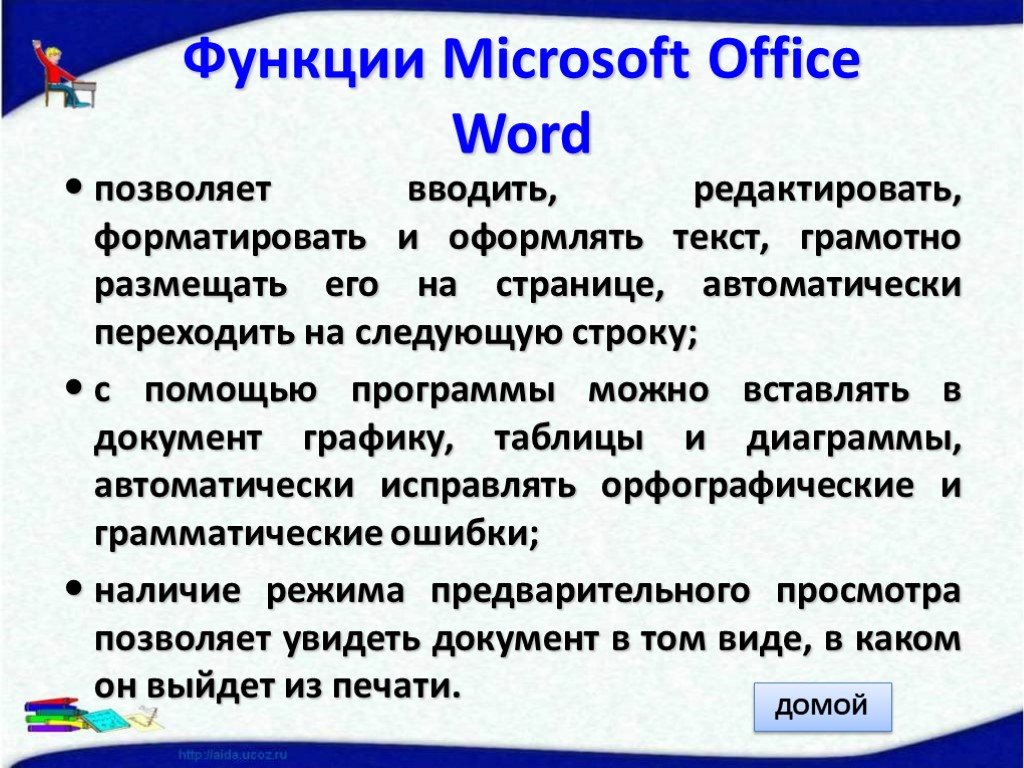 Хотя местоимения можно разделить на несколько категорий, некоторые распространенные местоимения включают слова I , вы , мне , ему , ей , им , им , нам , ей .
Хотя местоимения можно разделить на несколько категорий, некоторые распространенные местоимения включают слова I , вы , мне , ему , ей , им , им , нам , ей .
В заключение, исследователи быстро проанализировали структуру небольшой молекулы и улучшили ли симптомы.
Подлежащее
Подлежащее — главное существительное или местоимение в предложении. Эти термины всегда сочетаются с глаголом.
В заключение, исследователей быстро проанализировали структуру маленькой молекулы и выяснили, улучшает ли она симптомы.
Глагол
Глагол показывает действие или описывает состояние бытия (бездействие). Глаголы действия включают такие слова, как , изучение , , анализ и , лечение . Глаголы недействия включают формы от до , в том числе от , am , от , от , от , от от 0, 3 до 14 и от 900.
В заключение исследователи быстро проанализировали структуру маленькой молекулы и улучшил симптомов.
Прилагательные
Прилагательные являются модификаторами или словами, которые описывают другие слова. Прилагательные описывают существительное или местоимение и включают такие слова, как меченое антитело, малая молекула или значительная находка.
В заключение исследователи быстро проанализировали структуру маленькой молекулы и выяснили, улучшает ли она симптомы.
Наречия
Наречия также являются модификаторами. Обычно они изменяют глаголы, а также могут изменять другое наречие. Наречия часто заканчиваются на -ly, и включают такие слова, как быстро , медленно , чрезвычайно и значительно .
В заключение, исследователи быстро проанализировали структуру маленькой молекулы и улучшили ли это симптомы.
Предлоги
Предлоги указывают на отношения между другими словами в предложении. Эти слова или группы слов показывают направление, время, место, местоположение или пространственные отношения. Предлоги включают такие слова, как in , at , on , of , to , through , with , without , around , beneath , over , and throughout .
В заключение исследователи быстро проанализировали структуру из небольшой молекулы и выяснили, улучшает ли она симптомы.
Союзы
Союзы связывают слова, предложения и фразы. Сочинительные союзы соедините слова, предложения или фразы равной важности. Примеры координирующих союзов включают вместо , и , , ни , , но , или , , но , и , как . Подчинительные союзы связывают зависимое предложение с главным предложением. Некоторые примеры подчинительных союзов: , потому что , , если , , хотя , , потому что , до , и , пока . Соотносительные союзы — это пары союзов, которые работают вместе, например либо /, либо , ни /, ни , а не только /, но и .
Некоторые примеры подчинительных союзов: , потому что , , если , , хотя , , потому что , до , и , пока . Соотносительные союзы — это пары союзов, которые работают вместе, например либо /, либо , ни /, ни , а не только /, но и .
В заключение исследователи быстро проанализировали структуру небольшой молекулы и , улучшила ли она симптомы.
Номинализации
Номинализации, также известные как абстрактные существительные, образуются от глаголов, а иногда и от прилагательных. Некоторые номинализации могут помочь описать сложную концепцию одним словом, например, 9.0013 мутация . Но большинство истощают энергию вашего письма, убирая действие, заложенное в глаголах. Примеры номинализации включают экспертиза , исследование и оценка .
В заключении исследователи быстро проанализировали структуру небольшой молекулы и выяснили, улучшает ли она симптомы.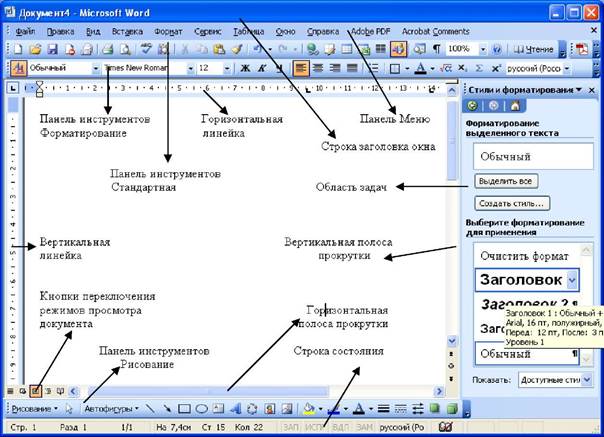
Предложения
Когда вы объединяете существительное и глагол, вы создаете предложение. A основной пункт — это законченное предложение, которое может стоять отдельно и иметь смысл. С другой стороны, второстепенное предложение не является полным предложением и будет звучать как фрагмент предложения, когда оно изолировано от остальной части предложения.
В заключение, исследователи быстро проанализировали структуру небольшой молекулы и выяснили, улучшает ли она симптомы. (основной пункт)
В заключение исследователи быстро проанализировали структуру малой молекулы и , улучшила ли она симптомы . (второстепенная оговорка)
Кристал Херрон — редактор, педагог и коуч. Она помогает ученым и клиницистам успешно конкурировать за финансирование и публиковать свои выводы в эффективном письменном виде. Вы можете подписаться на ее электронную рассылку и связаться с ней по телефону LinkedIn .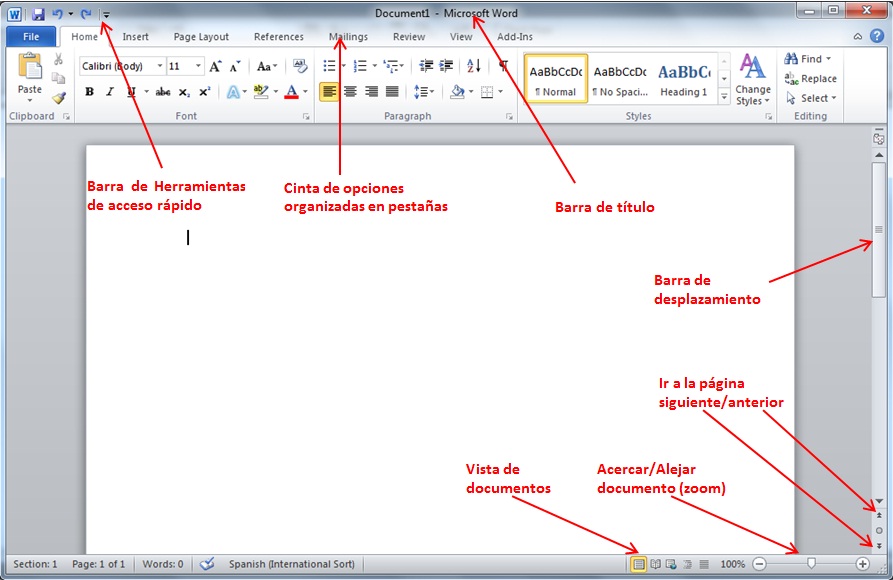
Функции и формулы, которые можно использовать в документе Word
Word предоставляет несколько простых формул и функций без необходимости встраивать таблицы Excel. Это просто
вставлять и использовать формулы: 9):
См.
Как сделать ссылку на ячейку Word
стол
Больше подробностей.
Все функции вы можете увидеть в раскрывающемся списке Функция вставки
Формула Диалоговое окно:
| Функция | Описание |
|---|---|
| АБС () | Вычисляет абсолютное значение значения в круглых скобках. |
| И () | Проверяет, все ли аргументы в скобках равны ИСТИНА . |
| СРЕДНЕЕ () | Вычисляет среднее значение элементов, указанных в скобках. |
| СЧЕТ () | Вычисляет количество элементов, указанных в скобках. |
| ОПРЕДЕЛЕНО() | Проверяет, определен ли аргумент в круглых скобках. Возвращает 1 , если Возвращает 1 , еслиаргумент был определен и оценивается без ошибок, 0 , если аргумент не был определен или возвращает ошибку. |
| ЛОЖЬ | Всегда возвращает 0 |
| ЕСЛИ () | Вычисляет первый аргумент. Возвращает второй аргумент, если первый аргумент верен; возвращает третий аргумент, если первый аргумент ложен. Примечание : Требуется ровно три аргумента. |
| Целое число() | Округляет значение в круглых скобках до ближайшего целого числа. |
| МАКС()() | Возвращает максимальное значение элементов, указанных в скобках. |
| МИН() | Возвращает минимальное значение элементов, указанных в скобках. |
| МОД()() | Принимает два аргумента (должны быть числами или вычисляться как числа). Возвращает остаток после второй аргумент делится на первый. Если остаток равен 0 (ноль), возвращает 0,0 .  |
| НЕ | Проверяет, верен ли аргумент. Возвращает 0 , если аргумент истинен, 1 , если аргумент ложный. В основном используется в формуле IF . |
| ИЛИ() | Принимает два аргумента. Если оба ложны, возвращает 0 , иначе возвращает 1 . В основном используется внутри формулы IF . |
| ПРОДУКТ () | Вычисляет произведение элементов, указанных в скобках. |
| КРУГЛЫЙ() | Округляет первый аргумент до числа цифр, указанного вторым аргументом. Если второй аргумент больше нуля ( 0 ), первый аргумент округляется до заданное количество цифр. Если второй аргумент равен нулю ( 0 ), первый аргумент округляется до ближайшего целого числа. Если второй аргумент отрицательный, первый аргумент округляется до слева от десятичной дроби. |
| ЗНАК() | Принимает один аргумент, который должен быть либо числом, либо оцениваться как число.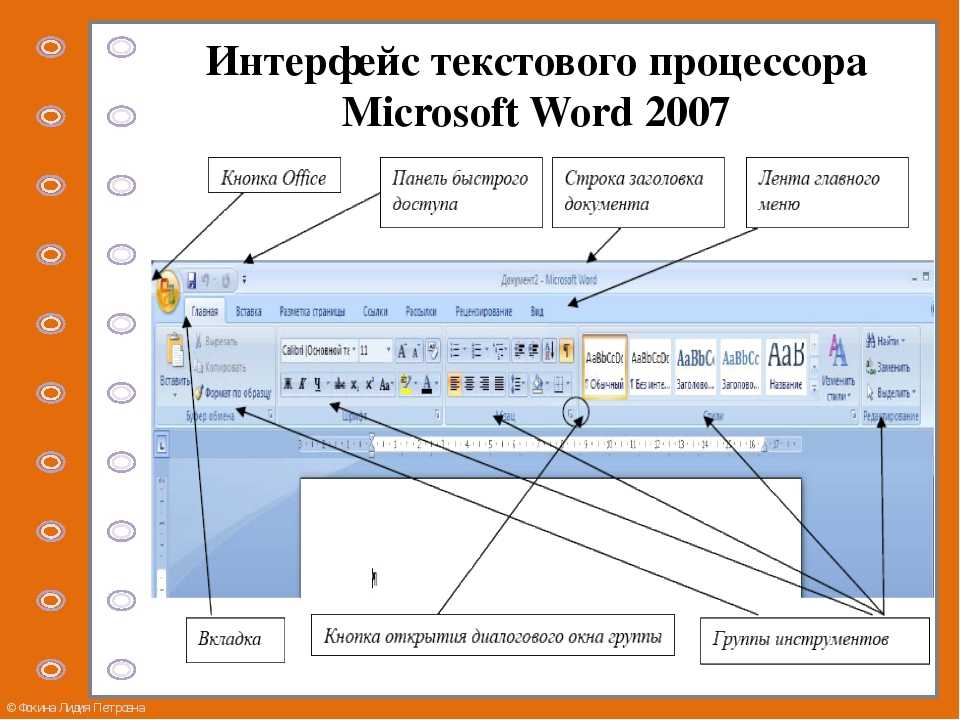 Читайте также: |

 В документе, созданном с использованием надстройки Word, некоторые функции могут не поддерживаться.
В документе, созданном с использованием надстройки Word, некоторые функции могут не поддерживаться.
 Также можно вырезать, копировать или вставлять элементы указателя и форматировать текст.
Также можно вырезать, копировать или вставлять элементы указателя и форматировать текст.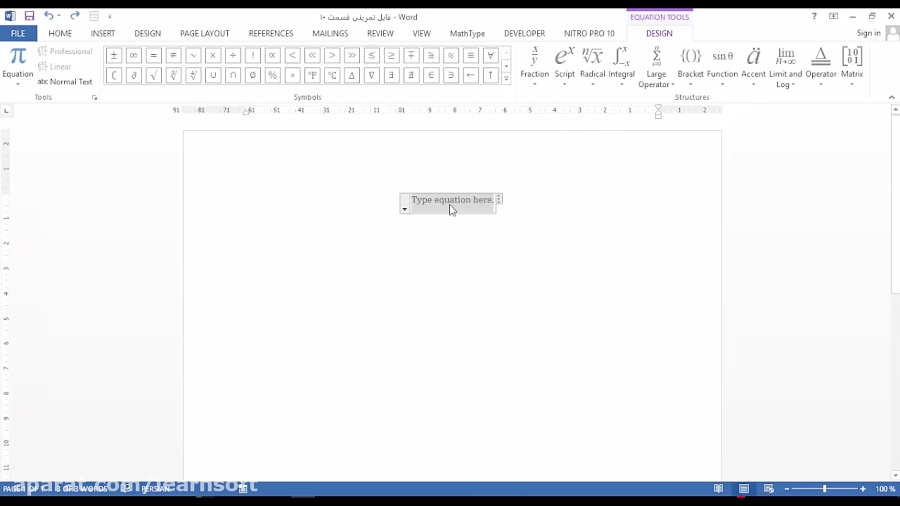 Кроме того, можно вырезать, копировать или вставлять элементы и форматировать текст.
Кроме того, можно вырезать, копировать или вставлять элементы и форматировать текст. Кроме того, можно вырезать, копировать, вставлять, удалять строку подписи и изменять ее размер.
Кроме того, можно вырезать, копировать, вставлять, удалять строку подписи и изменять ее размер. Объекты некоторых типов обрабатываются как изображения, для открытия других типов объектов нужно перейти на вкладку Файл и щелкнуть Открыть (требуется установленное программное обеспечение для открытия объектов).
Объекты некоторых типов обрабатываются как изображения, для открытия других типов объектов нужно перейти на вкладку Файл и щелкнуть Открыть (требуется установленное программное обеспечение для открытия объектов).


